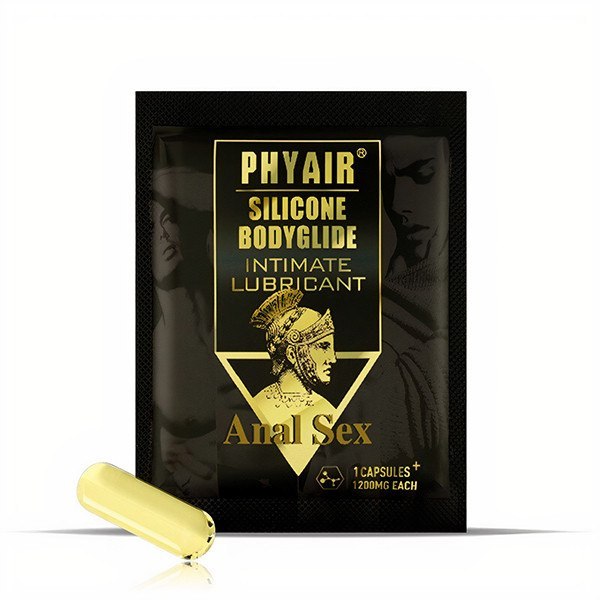USB WiFi LB-Link là một trong những thiết bị không thể thiếu đối với những người sử dụng máy tính để bàn hoặc laptop muốn truy cập internet một cách thuận tiện và linh hoạt. Tuy nhiên, để sử dụng USB WiFi này, bạn cần cài đặt phần mềm đi kèm và thiết lập kết nối mạng một cách đúng đắn. Trong bài viết này, chúng ta sẽ tìm hiểu cách cài đặt USB WiFi LB-Link một cách chi tiết và dễ dàng.
# Chuẩn Bị
Trước khi bắt đầu cài đặt, hãy đảm bảo bạn có đầy đủ các vật liệu sau:
1. USB WiFi LB-Link.
2. Một máy tính hoặc laptop.
3. Đĩa cài đặt đi kèm hoặc truy cập internet để tải phần mềm từ trang web chính thức của LB-Link.
# Bước 1: Cài Đặt Phần Mềm
1.1. Chèn đĩa cài đặt vào ổ đĩa hoặc tải phần mềm từ trang web chính thức của LB-Link.
1.2. Chạy tập tin cài đặt và làm theo hướng dẫn trên màn hình để hoàn thành quá trình cài đặt.
1.3. Khi yêu cầu, kết nối USB WiFi LB-Link vào cổng USB trên máy tính.
1.4. Chờ đợi cho đến khi quá trình cài đặt hoàn tất và khởi động lại máy tính nếu cần.
# Bước 2: Kết Nối WiFi
2.1. Sau khi khởi động lại máy tính, bạn sẽ thấy biểu tượng của USB WiFi LB-Link xuất hiện trên thanh taskbar hoặc desktop.
2.2. Nhấp đúp vào biểu tượng này để mở giao diện quản lý kết nối WiFi.
2.3. Tìm và chọn mạng WiFi mà bạn muốn kết nối từ danh sách các mạng WiFi có sẵn.
2.4. Nhập mật khẩu WiFi khi được yêu cầu và chờ đợi cho đến khi kết nối được thiết lập thành công.
# Bước 3: Kiểm Tra Kết Nối
3.1. Mở trình duyệt web và truy cập một trang web bất kỳ để kiểm tra kết nối internet.
3.2. Nếu bạn có thể truy cập internet một cách bình thường, điều này chứng tỏ kết nối WiFi đã được thiết lập đúng đắn.
3.3. Nếu gặp vấn đề, hãy kiểm tra lại mật khẩu WiFi và thử kết nối lại.
#
Trên đây là hướng dẫn cài đặt USB WiFi LB-Link một cách đơn giản và chi tiết. Chúc các bạn thành công và tận hưởng trải nghiệm kết nối internet mạnh mẽ và ổn định với thiết bị này.